Atenção, usuários do WhatsApp! Você mudou recentemente de um iPhone para um dispositivo Android? Nesse caso, então deve estar ansioso para restaurar o backup do WhatsApp do iCloud no novo Android.
Neste artigo, vamos desvendar os segredos de como restaurar backups do WhatsApp do iCloud para o Android usando três métodos infalíveis. Faremos o possível para transferir suas conversas importantes e garantir que nenhuma lembrança seja deixada para trás.
Então, vamos começar esta viagem.
Tabela de conteúdo
- Parte 1. Entenda o backup do WhatsApp e o iCloud
- Parte 2. Wondershare MobileTrans - A melhor solução de transferência de dados entre telefones
- Parte 3. Prepare a restauração do backup do WhatsApp
- Parte 4. Restaure o backup do WhatsApp do iCloud para o iPhone
- Parte 5. Transfira os dados do WhatsApp do iPhone para o Android usando o Wondershare MobileTrans
- Parte 6. Transfira os dados do WhatsApp do iPhone para o Android via e-mail
- Parte 7. Transfira os dados do WhatsApp do iPhone para o Android via Smart Switch
O WhatsApp se tornou parte integrante de nossa comunicação diária. Como tal, armazena conversas e arquivos de mídia de valor inestimável. Em dispositivos iOS, as pessoas salvam esses dados preciosos no iCloud, criando backups do WhatsApp.
Mas aqui está o problema: o iCloud é um serviço de armazenamento em nuvem exclusivo para usuários de iPhone. Portanto, os backups do iCloud não são diretamente compatíveis com dispositivos Android. Essa limitação representa um obstáculo ao tentar transferir backups do WhatsApp do iCloud para um dispositivo Android.
Felizmente, nós podemos ajudar! Vamos começar com o primeiro método, que consiste em usar uma ferramenta de terceiros, chamada Wondershare MobileTrans.
Prepare-se para se surpreender com os recursos notáveis do Wondershare MobileTrans.

Diga adeus às complexidades da transferência manual de dados e deixe o MobileTrans simplificar o processo. Esta ferramenta é especializada em transferência de dados, tem uma interface amigável e um desempenho confiável.
Na verdade, o MobileTrans vai além da mera restauração de backups do WhatsApp! Ele oferece um conjunto completo de recursos projetados para simplificar o gerenciamento de dados em vários dispositivos.

Características principais
Aqui estão alguns dos principais recursos e benefícios do Wondershare MobileTrans.
- Fácil transferência de dados entre plataformas
- Transfira dados entre plataformas diferentes sem complicações. Esta ferramenta é compatível com iOS, Android, Windows Phone e muito mais.
- Transferência direta de telefone para telefone
- Diga adeus ao incômodo dos backups intermediários e transfira dados diretamente de um telefone para outro.
- Backup e restauração seguros
- Proteja os dados do seu dispositivo com facilidade, criando backups e restaurando-os sempre que necessário.
- Transferência simples do WhatsApp
- Transfira facilmente suas preciosas mensagens e anexos do WhatsApp entre dispositivos. Seja de iOS para Android ou vice-versa, o MobileTrans tem tudo o que você precisa.
- Restaure dados de aplicativos sociais
- Transfira e restaure dados de aplicativos populares de mídia social, incluindo WhatsApp, LINE, Kik, Viber e WeChat.
- Interface gráfica amigável
- Experimente uma interface de usuário intuitiva que simplifica o processo de transferência de dados para todos os usuários.
Antes de usarmos o Wondershare MobileTrans para restaurar um backup do WhatsApp, vamos fazer alguns preparativos.
Antes de entrarmos nas complexidades, aqui estão algumas considerações importantes:
1. Verifique o backup do iCloud
Confirme se possui um backup recente do WhatsApp armazenado em sua conta iCloud.
2. Conexão estável com a Internet
Certifique-se de ter uma conexão estável com a Internet durante todo o processo de restauração.
3. Espaço de armazenamento suficiente
Seu dispositivo Android deve ter espaço de armazenamento livre suficiente para acomodar o backup do WhatsApp.
4. Habilite a instalação de fontes desconhecidas
No seu dispositivo Android, habilite a opção de instalar aplicativos de fontes desconhecidas. Isso permite a instalação do Wondershare MobileTrans.
5. Obtenha uma licença
Acesse o site oficial e obtenha a licença de Transferência do WhatsApp do Wondershare MobileTrans.
Após esses preparativos, tudo está pronto para uma restauração bem-sucedida do backup do WhatsApp.
Agora, vamos analisar um guia passo a passo com todas as instruções.
Para restaurar um backup do WhatsApp do iCloud em um dispositivo Android, primeiro você precisa restaurar esse backup no iPhone. Depois, você pode transferir os dados restaurados do WhatsApp diretamente do iPhone para o Android com o MobileTrans ou qualquer outro método.
Etapas para restaurar o backup do WhatsApp do iCloud para o iPhone
Siga este guia para restaurar o backup do WhatsApp do iCloud para o iPhone.
Etapa 1
Vá para os Ajustes do seu iPhone. Toque no seu nome e selecione "iCloud". Certifique-se de que "WhatsApp" esteja habilitado na seção do backup do iCloud.

Etapa 2
Desinstale o WhatsApp do seu iPhone. Em seguida, instale-o novamente por meio da App Store.

Etapa 3
Agora, configure o WhatsApp usando o mesmo número de telefone associado ao backup do iCloud.

Etapa 4
Durante o processo de configuração do WhatsApp, você será solicitado a restaurar o histórico de bate-papo do iCloud. Siga as instruções do seu telefone para restaurar o backup.
Já terminou? Agora, vamos transferir esses dados para o dispositivo Android.
O primeiro método que temos para transferir dados do WhatsApp diretamente é usando o Wondershare MobileTrans.
Etapas para transferir o WhatsApp do iPhone para o Android com o MobileTrans
Aqui estão as instruções para transferir dados do WhatsApp do iPhone para o Android via MobileTrans.
Etapa 1
Instale e inicie o Wondershare MobileTrans no seu computador.

Etapa 2
Conecte o iPhone e o Android ao computador usando os cabos originais.
Etapa 3
No Wondershare MobileTrans, selecione a opção "Transferência do WhatsApp".

Etapa 4
Certifique-se de que o iPhone seja reconhecido como dispositivo de origem e o Android como dispositivo de destino. Se necessário, use o botão para mudar de posição.

Etapa 5
Selecione os dados do WhatsApp que deseja transferir do iPhone para o Android, como histórico de bate-papo, anexos, etc.
Etapa 6
Agora, clique em "Iniciar", para iniciar o processo de transferência. O Wondershare MobileTrans começará a transferir seus dados do WhatsApp do iPhone para o dispositivo Android.
Etapa 7
Aguarde a conclusão da transferência e não desconecte os dispositivos durante o processo.
Assim que a transferência for concluída, você poderá desconectar com segurança os dois dispositivos do computador.

Já está! A restauração do backup do WhatsApp foi concluída.
Agora, vamos ver outro método que podemos escolher para conseguir esse mesmo resultado.
Embora o Wondershare MobileTrans forneça uma solução perfeita, vale a pena considerar um método alternativo. Este envolve a transferência manual do histórico de bate-papo do WhatsApp por meio do recurso "Bate-papo por e-mail".
Etapas para restaurar o backup do WhatsApp do iCloud para o Android via e-mail
Para restaurar um backup do WhatsApp do iCloud em um dispositivo Android, primeiro você precisa restaurar esse backup no iPhone. Em seguida, transfira o histórico de bate-papo do iPhone para o Android por e-mail:
Etapa 1
Abra o WhatsApp no seu iPhone e vá até o chat que deseja transferir.
Etapa 2
Deslize para a esquerda no bate-papo e toque em "Mais". Entre as opções apresentadas, selecione "Exportar bate-papo".

Etapa 3
Escolha se deseja incluir arquivos de mídia ou não. Observe que os arquivos de mídia podem aumentar o tamanho do backup.
Etapa 4
Selecione o aplicativo de e-mail ou método que deseja usar para enviar o histórico de bate-papo.
Etapa 5
Digite seu endereço de e-mail como destinatário e envie o histórico de bate-papo como anexo.

Etapa 6
Abra o e-mail no seu dispositivo Android e baixe o arquivo de bate-papo anexado.
Embora seja um método gratuito, pode ser demorado, pois é necessário exportar cada bate-papo separadamente. Além disso, os chats serão apresentados em um formato pouco amigável no Android.
Dadas essas limitações, aqui está outro método gratuito que você pode usar.
Em atualizações recentes, a Apple adicionou uma opção integrada para transferir dados diretamente de um iPhone para um dispositivo Android. Esta opção conta com a ajuda do aplicativo Smart Switch e pode transferir dados do WhatsApp do iPhone para o Android sem nenhum custo.
Etapas para transferir dados do WhatsApp do iPhone para o Android com o Smart Switch
Siga estas etapas detalhadas para transferir seus dados do WhatsApp de forma gratuita.
Etapa 1
Conecte seu dispositivo Android e o iPhone com um cabo Lightning USB C2. Certifique-se de que o WhatsApp ainda não esteja instalado no Android.

Etapa 2
Agora, uma mensagem aparecerá no seu telefone Android. Selecione "Smart Switch" como aplicativo para dispositivos USB. Se você não tiver o Smart Switch em seu dispositivo Android, certifique-se de instalá-lo antes de começar, na Play Store.

Etapa 3
Quando a conexão for estabelecida, o Smart Switch irá procurar seus dados. Depois, selecione "Aplicativos" e "Dados dos aplicativos do iPhone". Desmarque todas as outras opções e toque no botão "Transferir".

Etapa 4
Agora serão exibidos todos os aplicativos que podem ser transferidos. Selecione apenas o WhatsApp e desmarque os outros. Agora, clique no botão "Instalar".
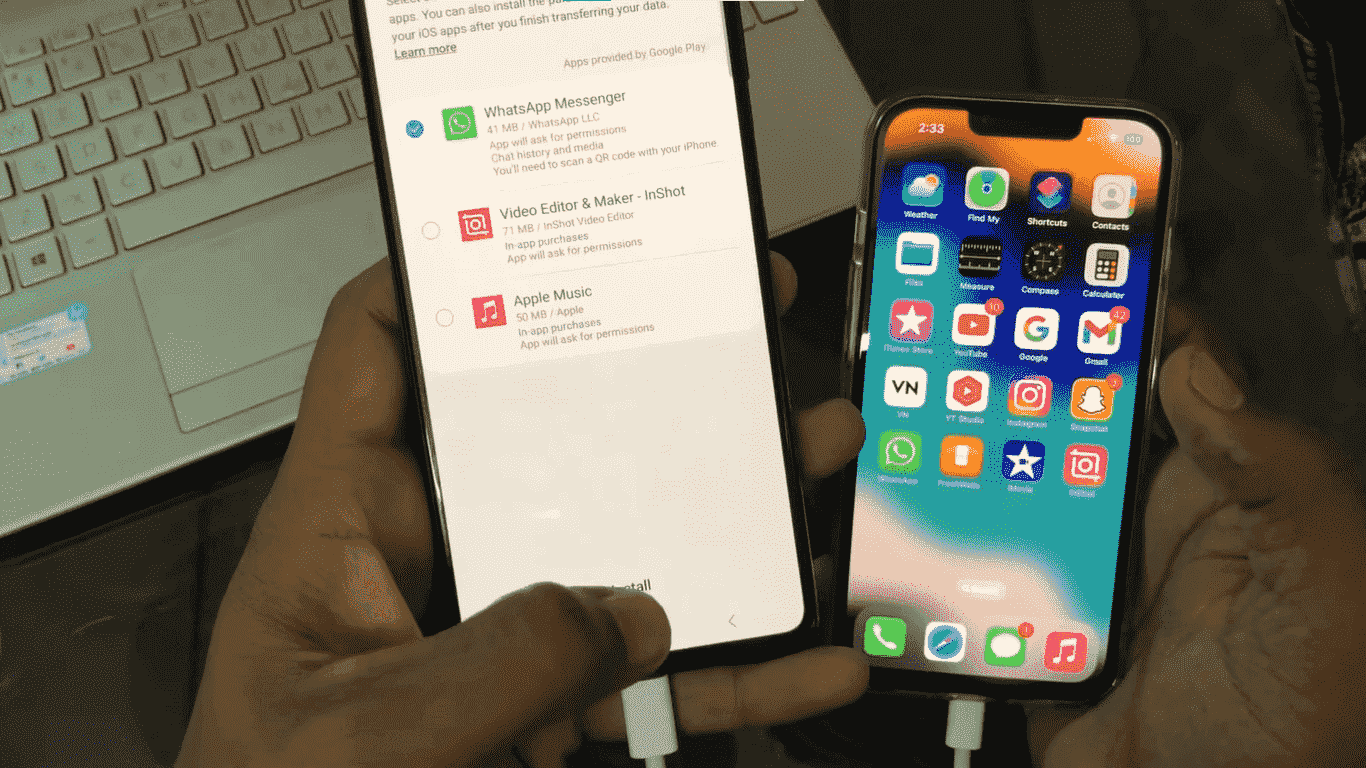
Etapa 5
Um código QR aparecerá no seu telefone Android. Agora é hora de voltar nossa atenção para o iPhone.

Etapa 6
No iPhone, vá para Ajustes > Bate-papos > Mover bate-papos para Android. clicar no botão Iniciar

Etapa 7
A transferência dos dados começará automaticamente. No final, o aplicativo WhatsApp aparecerá na tela do seu Android.

Etapa 8
Agora, configure o WhatsApp normalmente, sem desconectar os aparelhos. Após verificar o seu número de telefone, aparecerá um prompt solicitando que você importe os chats. Clique no botão "Iniciar".

Quando o processo for concluído, você verá que os bate-papos estão no WhatsApp no dispositivo Android.
Nossas conversas no WhatsApp guardam lembranças preciosas e assuntos importantes. Portanto, sempre que trocamos de dispositivo, restaurar o backup do WhatsApp do iCloud para o Android é de extrema importância.
Já discutimos três métodos para restaurar o backup do WhatsApp do iCloud para o Android. O Wondershare MobileTrans fará a tarefa de maneira profissional. Ainda assim, o Smart Switch também consegue fazer isso sem gastar um único centavo. Escolha seu método preferido e transfira suas conversas do WhatsApp agora mesmo!!!

